Unified Service Desk を構成してモデル駆動型アプリを使用する
ホストされたコントロールの KM コントロールと統一インターフェイス KM コントロールタイプでは、一連のイベントとアクション通話を公開してエージェントの統合エクスペリエンスを構成し、Unified Service Desk 内から Microsoft Dataverse のサポート情報検索を簡単に検索し、検索結果の項目で様々なアクションを実行できます。
構成は、ホストされたコントロールの KM コントロールまたは統一インターフェイス KM コントロールの種類のインスタンスを作成することから始めます。 ホストされたコントロールのインスタンスを作成した後、このトピックで後ほど説明するものを構成できます。
サポート情報の検索のオプションを構成する
ホストされたコントロールのSearch アクションを使用して、検索結果の実施方法と表示方法を定義します。 たとえば、検索結果を返す数、検索結果に表示するサポート情報記事の種類、結果結果の並べ替えオプションを指定できます。 置換パラメーターを使用して、検索にクエリ文字列を指定することもできます。 例えば、こちらはケース (インシデント) タイトルに基づく Search アクションのデータ パラメーターで、自動的にサポート情報を検索するアクション通話を構成、5 つの結果を表示、およびエージェントが Unified Service Desk で検索を実行する際、Dataverse から公開されたサポート情報のみを戻します。
query=[[incident.title]+]
results=5
filter=3
Search アクションとそのパラメーターの詳細については、「検索」を参照してください。 サポート情報を検索するためのアクション コールを定義する方法の情報については、チュートリアルの「サポート案件 (インシデント) のタイトルを使ってサポート情報を自動的に検索するアクション コールを構成する」を参照してください。
サポート情報記事のコンテキストの設定
検索結果で返されるサポート情報記事には、記事名、プライベート URL、パブリック URL、一意の ID など、記事のメタデータがあります。 Unified Service Desk の情報を、置換パラメーターにより、この記事が表示される別のホストされたコントロールで使用し、動的にタブの名前を設定、または現在のサポート情報記事の状況依存の動作 (リンクのコピー、現在のサポート案件(インシデント)記事の関連付けまたは関連付けの解除) を提供することができます。 記事のメタデータ情報を使うには、SetArticleContext アクションを使って記事のコンテキストを設定し、それが使われるホストされたコントロールに渡します。
また、対象のホストされたコントロールでコンテキスト情報を使用できるように、別のホストされたコントロールでサポート情報記事を表示している場合、ResultOpen イベントに SetArticleContext アクションを含める必要があります。 KM コントロール自体の選択したサポート情報記事の状況依存のアクションを構成している場合は、SelectionChange イベントにそのアクションを含める必要があります。 エージェント アプリケーションで両方の機能を構成している場合、両方のイベントに含めます。 詳細: 事前定義されたイベント
記事のコンテキストを設定するアクション コールを定義する方法とそれをイベントに含める方法については、チュートリアルの「ステップ 5: タブに記事を表示するようにホストされたコントロールとアクション コールを構成する」を参照してください。
サポート案件(インシデント)とサポート情報の記事を関連付ける、関連付けを解除する
サポート情報記事コンテキストを使用して、サポート情報記事を Unified Service Desk 内からサポート案件レコードに関連付けおよび関連付けの解除ができます。 その際には、関連付けおよび関連付け解除 アクションを使用します。
次の構文は、記事とインシデント レコードを関連付けるために、KM Control(たとえば、KB Search) でAssociateアクションと共に使用するデータ パラメーターを示します。
entitytypename=incident
recordid =[[incident.Id]]
articleuniqueid=[[KB Search.articleUId]]
articletitle=[[KB Search.question]]
articleprivateurl=[[KB Search.serviceDeskUri]]
articlepublicurl=[[KB Search.publicUrl]]
Note
サポート情報をご利用の場合は、 articleprivateurl パラメーターは適用されません。そのため、それぞれの置換パラメーター (この場合は [[KB Search.serviceDeskUri]]) は常に null になります。 そこで、null キーや存在しないキーが空文字列に置き換えられるように articleprivateurl=[[KB Search.serviceDeskUri]] の代わりに articleprivateurl=[[KB Search.serviceDeskUri]+] や、 Dataverse を使用する場合は条件を使用する必要があります。 また、articlepublicurl (この場合は [[KB Search.publicUrl]])の置換パラメータは、サポート記事がすでに外部ポータルに公開されている場合にのみデータを含みます (Dataverse のサポート情報管理設定ダイアログボックスで外部ポータルを使用する オプションが選択されている場合)。
次の構文は、記事をインシデント レコードからの関連付けを解除するために、KM Control(たとえば、KB Search) でDisassociateアクションと共に使用するデータ パラメーターを示します。
articleuniqueid=[[KB Search.articleUId]]
relatedentityrecordid=[[incident.Id]]
articletitle=[[KB Search.question]]
entitytypename=incident
記事をインシデント レコードを関連付けるのに Associateアクションを使用する方法については、チュートリアルの「ステップ 6: タブでサポート情報記事の状況依存のアクションを構成する」を参照してください。
サポート情報記事にのポップインとポップアウト表示機能を構成する
サポート情報の検索パネルで記事のタイトルをクリックすると、タブにサポート情報の記事を表示するように構成できます。 更に Unified Service Desk の FloatingPanel を使い、メイン パネルからサポート情報の記事をポップアウトすると、ユーザーが複数のモニター環境の別のモニターに記事を表示できます。 サポート情報記事のポップアウト機能を実行するには、メイン パネル タブで記事を表示するホストされたコントロールのMoveToPanel を使用し、データ パラメーターをFloatingPanelとして設定します。 これは、記事を表示するホストされたコントロールを MainPanel から FloatingPanel に移動します。 ホストされたコントロールのツール バー ボタンでこのアクションを呼び出すことができます。
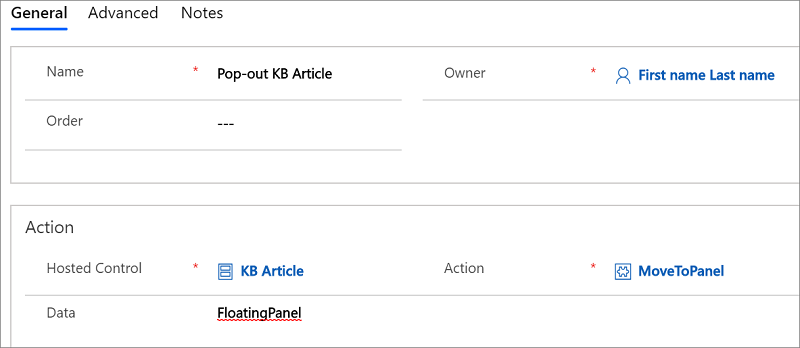
注意
これらの例では、記事に表示するホストされたコントロール名は、KB Articleです。 構成ごとに、適切なホストされたコントロール名を使用する必要があります。
ポップイン機能を構成するには、MoveToPanel アクションを使いますが、データ パラメーターを MainPanel に設定します。 これは、記事を表示するホストされたコントロールを FloatingPanel から MainPanel に移動します。
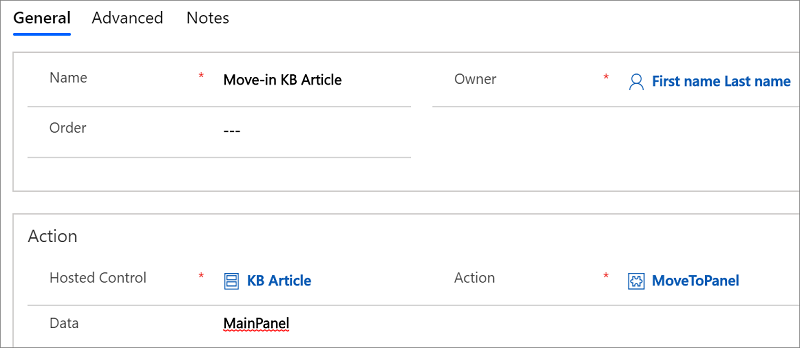
ホストされたコントロールのツール バー ボタンでこのアクションを呼び出すことができます。 ただし、ポップイン ツール バー ボタンを、ホストされたコントロールがFloatingPanelにある場合にのみ表示されるように構成する必要があります。 ポップイン ツール バー ボタンの定義の表示条件フィールドで次の条件を指定することで構成できます。
"[[$Panel.KB Article]+]"=="FloatingPanel"
イベントを使って、さまざまなタスクを構成する
サポート情報のホストされたコントロールに特定の次の 3 つのイベントを使って、サポート情報記事に関連するさまざまなタスクを構成します。
SearchCompleteイベントを使って、サポート情報記事の検索が完了し、結果がKMコントロールのホストされたコントロール(サポート情報検索パネル)にロードされるときに実行するアクション コールを追加します。ResultOpenイベントを使って、KMコントロールのホストされたコントロール (サポート情報検索パネル) の検索結果で、サポート情報記事のタイトルをクリックして記事を開くときに実行するアクション コールを追加します。SelectionChangeイベントを使って、KMコントロールのホストされたコントロール (サポート情報検索パネル) の検索結果で、サポート情報記事が選択されたときに実行するアクション コールを追加します。詳細: KM コントロールの定義されたイベントおよび で統一インターフェイス KM コントロール (ホストされたコントロール) の定義されたイベント
サポート情報記事のそのほかのタスクを構成する
サポート情報記事の他のタスクを構成できます。そのタスクには、記事のリンクのコピーや、電子メールの件名にサポート案件のタイトルおよび電子メールの本文にサポート情報記事のリンクを事前に自動入力した電子メールの送信が含まれます。 これらのタスクは、ナレッジ マネージメントサンプル アプリケーションを展開すると利用できます。また、これらのタスクの構成を、設定>Unified Service Desk (アクセス方法) の Dataverse インスタンスで確認できます。
関連項目
ナレッジ マネージメント を使用して効率的な顧客エンゲージメントを行う